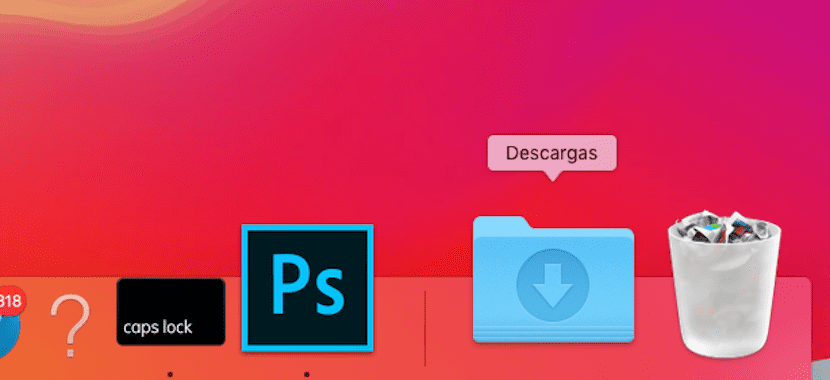
Når du laster ned alle typer filer, gjør Apple via macOS nedlastingsmappen tilgjengelig for oss, en mappe der den er innfødt hver fil som vi laster ned fra Internett lagres og at de ikke når som helst spør oss hvor vi vil lagre det.
Hvis du vanligvis laster ned filer til skrivebordet for å kunne administrere dem på en enklere måte eller har dem alltid for hånden, men du vil ikke at det skal være nedlastingsmappen Den som lagrer denne typen filer, nedenfor viser vi deg hvordan vi kan endre standard nedlastingsmappe i macOS.
Nedlastingsmappen i macOS, vi har den til rådighet i applikasjonsdocka, så uansett hvilket skrivebord vi bruker, vi vil alltid ha det for hånden. Endring av destinasjonsmappen for nedlastningene kan være kontraproduktiv hvis vi er vant til å bruke denne snarveien vi har i kaien, så vi må ta hensyn til den før vi gjør denne endringen, og vi begynner å bli sprø fordi vi ikke finner filene vi har lastet ned.
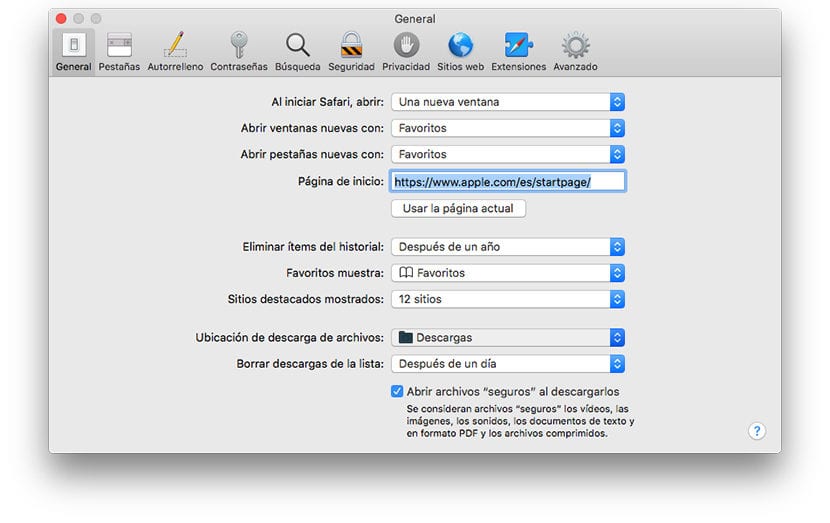
- Først og fremst må vi åpne Safari og gå til preferanser av applikasjonen, gjennom den øvre menylinjen i Safari.
- Innen Safari-preferanser går vi til fanen general.
- Deretter ser vi etter alternativet Filnedlastingssted og klikk på rullegardinboksen og velg En annen.
- Finder åpnes slik at vi kan finne ut hvor vi vil begynne å lagre alle nedlastningene som automatisk er laget av vår versjon av Safari.
Det må tas i betraktning at resten av nettleserne vi bruker, vil fortsette å lagre alle nedlastinger i Nedlastinger-katalogen, så vi må endre, nettleser for nettleser, den nye katalogen der vi vil lagre alt innholdet vi laster ned.
Takk for innlegget!! Det var nyttig for meg (=